Avdekke WFP-betydning, fremviser og konverter [Troverdige detaljer]
Filmora-prosjektfiler opprettes og lagres i programmet, som lagrer alle detaljer om et videoredigeringsprosjekt. Detaljene om videoredigeringsprosjektet inkluderer mediefiler, tidslinjeredigeringer, overganger, effekter og andre innstillinger. Hva er denne filtypen som inneholder all denne informasjonen?
Dette innlegget vil gi grundige detaljer om WFP og dens betydning. I tillegg vil den presentere en detaljert veiledning for visning og konvertering av WFP ved hjelp av ulike programmer. Uten ytterligere diskusjon, sjekk ut de følgende delene.
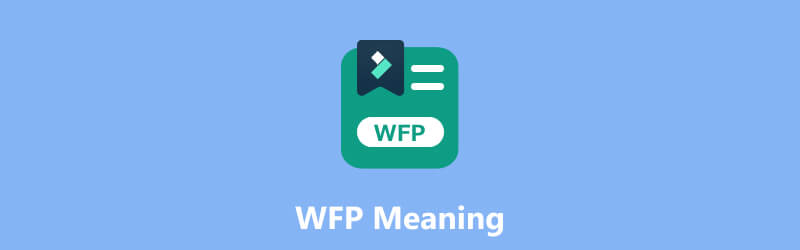
SIDEINNHOLD
Del 1. WFP-betydning
Når du jobber med et videoprosjekt i Filmora, kan du lagre fremdriften din som en prosjektfil. Denne filen fungerer som en beholder som inneholder alle innstillingene og elementene i prosjektet ditt. Ved å lagre prosjektet som en Filmora-prosjektfil, kan du raskt gå tilbake til det senere og fortsette å redigere eller lage endringer etter behov.
Filmora-prosjektfiler har vanligvis filtypen .wfp. De er designet for å åpnes og redigeres i Filmora-programmet. Det er imidlertid viktig å merke seg at disse prosjektfilene ikke er de endelige videofilene i seg selv. I stedet fungerer de som en blåkopi for videoprosjektet ditt, slik at du kan lage justeringer og redigeringer.
Hva står WFP for? Det står for Wondershare Filmora Project File. Disse filene inneholder prosjektinformasjon, som en tidslinje med ett eller flere videospor. I tillegg inkluderer den prosjektinnstillinger, som titler, animasjoner, overganger, spesialeffekter og redigeringer. Den lagrer lyd- og videoinnstillinger for prosjektet, for eksempel bithastighet, kanal, koder, bildefrekvens, samplingsfrekvens og oppløsning.
Det er nødvendig å merke seg at WFP-prosjekter lagrer referanser til musikk- og videofiler, men ikke selve filen. Derfor må du også kopiere de refererte filene for å overføre et prosjekt.
Del 2. Fordeler og ulemper med WFP-filer
Denne delen vil presentere fordelene og ulempene med WFP-filene. Med det vil du lære hva du kan forvente av prosjektfilen. Uten videre, sjekk ut følgende detaljer som presenteres.
Fordeler
- Den lagrer all informasjon om et videoredigeringsprosjekt, som mediefiler, lydspor, overganger, effekter og redigeringsinnstillinger.
- Den lagrer video- og lydinnstillinger for prosjektene, for eksempel koder, oppløsning, kanal, samplingsfrekvens, bildefrekvens og bithastighet.
- Brukere kan lagre arbeidet sitt og gjenåpne prosjektene i Wondershare Filmora for videre redigering.
- Den representerer på en omfattende måte prosjektets tidslinje og alle anvendte redigeringer, noe som gjør det praktisk å fortsette å jobbe med prosjektet senere.
- Brukere kan eksportere den til ulike multimedieformater Filmora støtter, inkludert MP4, AVI, MKV, MOV, GIF og MP3.
Ulemper
- Den er kun utformet som en filtype for Wondershare Filmora.
- Brukere kan ikke åpne eller redigere Filmora-prosjektfilen til andre applikasjoner, programmer eller enheter.
- Brukere må konvertere det til et annet bredt støttet filformat for å spille på andre smarttelefoner, programmer eller enheter.
- Hvis du konverterer denne filen til et annet format ved hjelp av Wondershare Filmora, vil utdatafilen ha et innebygd vannmerke.
Del 3. WFP Viewer
Wondershare Filmora-prosjektfiler lagres med filtypen .wfp. For å se og jobbe med WFP, bruker du vanligvis Wondershare Filmora-programmet. Dette programmet er kjent for sin balanse mellom brukervennlighet og funksjonsrik funksjonalitet. Det er kjent for brukere som ønsker å lage og redigere videoer uten omfattende teknisk erfaring eller kunnskap. Den tilbyr en gratisversjon med begrensninger og en betalt versjon som låser opp avanserte funksjoner og fjerner vannmerker fra eksporterte utdata.
Filmora er spesielt utviklet for å åpne, redigere og eksportere prosjektfiler opprettet i programmet. Ved å åpne prosjektfilen i Wondershare Filmora kan du se og gjøre endringer i videoprosjektet ditt. Endringene du kan gjøre i prosjektet ditt er følgende: redigere tidslinjen, legge til eller fjerne mediefiler, bruke effekter og endre innstillinger.
For å se en Filmora-prosjektfil, regn med følgende detaljer:
Trinn 1. Anta at du allerede har Wondershare Filmora installert på din stasjonære enhet. Til å begynne med må du åpne Wondershare Filmora på datamaskinen. Etter det vil du bli dirigert til programmets hovedgrensesnitt.
Steg 2. Gå til den øverste menylinjen, klikk på Fil menyen, og velg Åpne prosjekt.
Trinn 3. Finn WFP-prosjektfilen du ønsker å se, og velg den.
Trinn 4. Filmora-programmet åpner prosjektet og viser tidslinjen, medieelementer, effekter og andre elementer du har inkorporert i prosjektet.
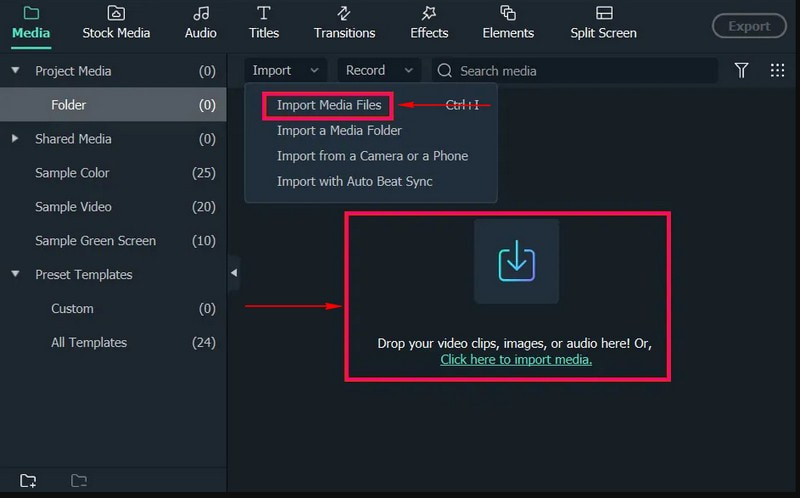
Det er viktig å merke seg at WFP filer ikke er ment å bli åpnet eller sett av et eksternt program. De er proprietære til Filmora-programmet og er ment å åpnes og redigeres i Filmora-miljøet.
Del 4. Beste WFP-konverterer du ikke bør gå glipp av
Leter du etter en pålitelig metode for å konvertere WFP til et annet filformat? Hvis ja, vi tok deg tilbake; Vidmore skjermopptaker er til deg. Dette programmet er designet for å fange og registrere aktivitetene på skrivebordet. Den lar deg lage høykvalitets videoopptak av skjermen din, sammen med lyd, for å fange opplæringsprogrammer, spilling, streame videoer og mer. Som nevnt kan den ta opp alt som vises på skjermen. Derfor kan du ta opp et WFP-filprosjekt fra Filmora og lagre det i et annet filformat som støttes av programmet. Imponerende, ikke sant?
Vidmore Screen Recorder lar deg velge et spesifikt område eller hele skjermen for opptak. I tillegg til skjermopptak kan du aktivere datamaskinens systemlyd eller ekstern mikrofon. Med det kan du ta opp systemlyder, streame lyd på nettet eller legge til talefortelling til opptakene. Så er du klar til å begynne å ta opp WFP fra Filmora og deretter lagre det i et bredt støttet format? Hvis ja, stol på trinnene som er gitt.
Trinn 1. Besøk Vidmore Screen Recorders offisielle nettsted og last ned og installer programmet på datamaskinen din.
Steg 2. Start programmet, og du vil se ulike opptaksfunksjoner fra hovedgrensesnittet. Den primære opptaksfunksjonen du trenger er Videoopptaker.
Merk: Før du åpner opptaksfunksjonen, åpner du først Filmora og klargjør WFP-filen du vil konvertere.
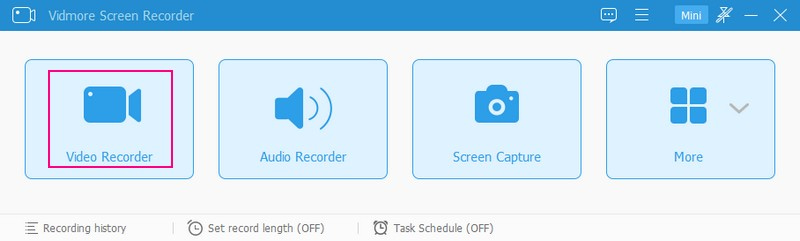
Trinn 3. Gå tilbake til Vidmore Screen Recorder og kjør videoopptaker-funksjonen for å starte opptaksprosedyren. Først velger du ønsket skjermstørrelse, avhengig av Filmoras spillervindu. Her kan du velge Full eller Tilpasset, velge en fast region eller en bestemt region eller vindu.
Deretter slår du på Webkamera og Mikrofon for å legge til ansiktet og stemmen din til opptaket. Slå deretter på Systemlyd for å ta opp WFP-lydene. Når avgjort, klikk på REC og spill av WFP-filen for å begynne å ta opp skjermen.
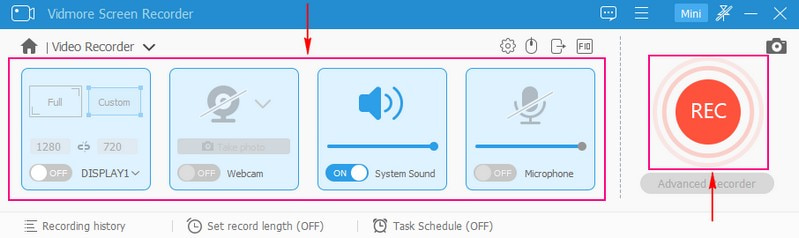
Trinn 4. Hvis du vil stoppe en stund, trykker du på Pause knapp. Når du vil fortsette opptaket igjen, trykker du på Gjenoppta knapp. Når du har tatt opp avspillingen av WFP-filen, trykker du på Stoppe knappen farget i rødt for å avslutte opptaket.
Trinn 5. Etter at opptaket er avsluttet, kan du forhåndsvise den fangede videoen fra vindusspilleren. Hvis du vil fjerne unødvendige deler av den innspilte videoen, kan du også trimme den. Når du er fornøyd, kryss av Lagre for å eksportere og lagre den innspilte WFP-filen til et annet format. Endelig har du konvertert eller lagret WFP til et annet format du ønsker!
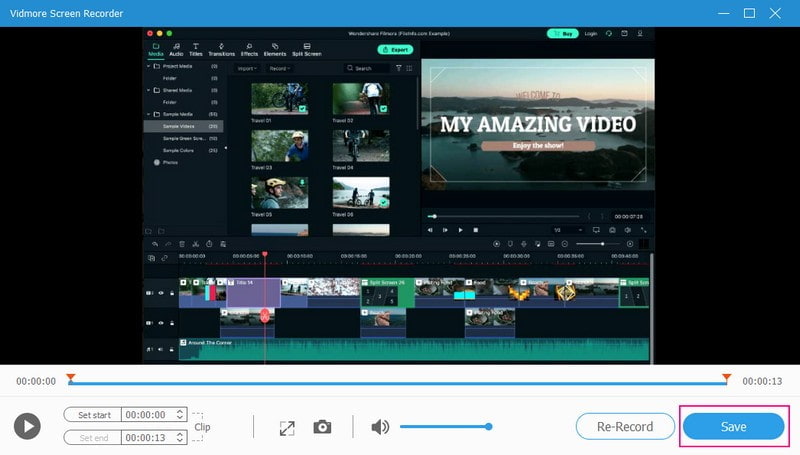
Del 5. Vanlige spørsmål om WFP Meaning
Hva er Filmora-filstørrelsen?
En Filmora-prosjektfil kan variere fra noen få kilobyte til flere megabyte. Filstørrelsen kan imidlertid være større for mer komplekse prosjekter med mange høyoppløselige mediefiler og effekter.
Hvordan konvertere WFP til et annet format i Filmora uten vannmerke?
Filmora er klassifisert i to, gratisversjonen og den andre er den betalte versjonen. Så hvis du vil konvertere WFP til et annet format i Filmora uten vannmerke, må du benytte den betalte versjonen.
Hvordan konvertere WFP til et annet format uten vannmerke?
Programmet du kan stole på for å konvertere WFP til et annet format uten vannmerke er Vidmore Screen Recorder. Det er imponerende at det lar deg ta opp skjermaktiviteter og lagre dem til ønsket format uten et innebygd vannmerke.
Hvordan lagre WFP som MP4 i Filmora?
Åpne Filmora-prosjektet, trykk på Eksporter-knappen og velg MP4 som utdataformat. Avhengig av hva du liker, kan du endre de forskjellige eksportalternativene, for eksempel bitrate, kvalitet og oppløsning. Velg deretter en destinasjonsmappe og start eksportprosedyren.
Kan jeg redigere WFP-filen på en annen datamaskin?
Du kan redigere WFP-filer på en annen datamaskin når Filmora er installert. Overfør .wfp-prosjektfilen til den andre datamaskinen, åpne den i Filmora og fortsett redigeringen av prosjektet.
Konklusjon
Du har lært hva er WFP og hva er måtene å gjøre for å se og konvertere det. Du kan bruke Filmora til å se WFP-filen. I tillegg kan du stole på Vidmore Screen Recorder for å ta opp WFP og lagre det i et annet format. I tillegg har den merknadsverktøy du kan bruke til å legge til tekst, piler, former og høydepunkter til opptakene dine. Så hva venter du på? Installer den på datamaskinen din og nyt funksjonene den tilbyr!



